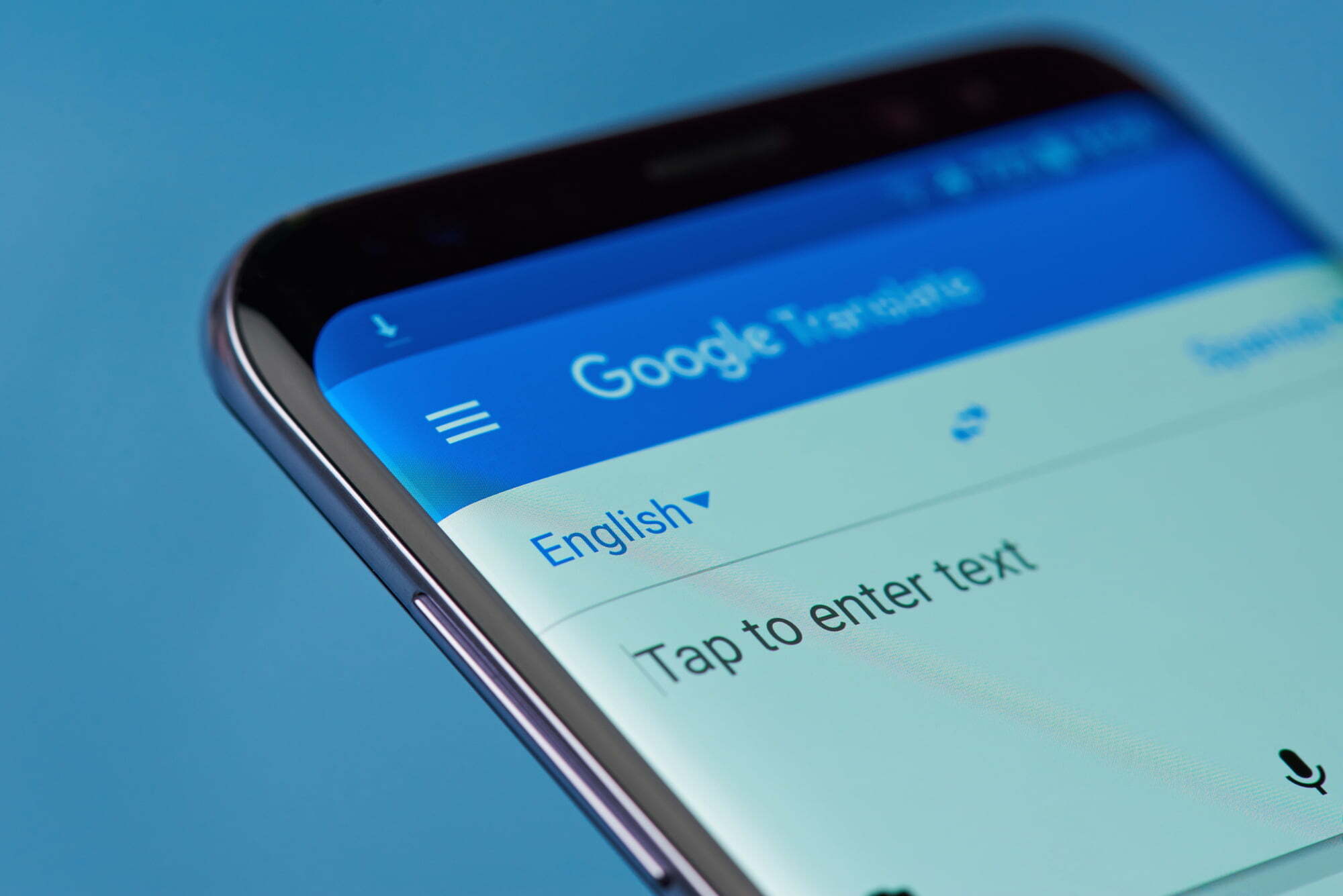O Google Tradutor é uma ferramenta poderosa nas mãos certas. Além de simples traduções de frases, ele pode traduzir texto através da câmera do seu telefone e traduzir conversas em tempo real.
O aplicativo Google Tradutor para iOS e Android contém a maioria dos recursos, mas graças ao chip Tensor, os proprietários do Google Pixel 7 Pro e seu irmão menor, junto com a série Googel Pixel 6, têm recursos de tradução adicionais, incluindo o Live Translate.
Este guia mostra todas as maneiras de usar o Google Tradutor, esteja você planejando uma viagem ao exterior, estudando documentos estrangeiros para a aula ou conversando com um amigo por correspondência.
Como o Google Tradutor funciona?
O Google Tradutor melhorou ao longo dos anos. Embora muitas pessoas possam considerá-lo uma ferramenta de tradução superficial, na melhor das hipóteses, capaz de traduzir palavras e não significados, seu progresso ao longo dos anos não pode ser negado. Embora não seja capaz de compreender as nuances sutis dos idiomas, é mais do que adequado para os propósitos do dia a dia.
O Google Tradutor não executa mais uma correspondência palavra por palavra no texto. Em vez disso, ele depende do aprendizado de máquina para decidir qual é a tradução mais precisa. No entanto, a precisão da tradução varia dependendo do idioma. Em um estudo da UCLA de 2019 baseado em instruções médicas (onde mesmo a menor ambiguidade é inaceitável), eles encontraram uma taxa de precisão de 94% de inglês para espanhol, em comparação com uma taxa de precisão de 55% de inglês para armênio.
Desde 2019, o Google Tradutor melhorou. Se você o estiver usando para traduzir instruções, itens de menu ou frases, talvez nunca tenha problemas. Mas se você está tentando traduzir um romance clássico escrito em armênio, procure um tradutor humano.
Onde posso usar o Google Tradutor?
O Google Tradutor está disponível como um aplicativo móvel para iPhones, iPads, telefones Android e como uma extensão do Chrome. Ele vem pré-instalado na maioria dos telefones Android, então você não precisa baixá-lo novamente na Play Store. O aplicativo têm mais recursos, mas você precisará de uma conexão com a Internet para acessar todos os recursos.
Você também pode acessar o Google Tradutor através de sua página da web ou da extensão do Chrome. Esta extensão permite traduzir páginas da web sem copiar o texto para o Google Tradutor.
Independentemente da plataforma em que você o usa, ele fornece uma variedade de serviços de tradução para diversos fins.
Como traduzir conversas em tempo real com o Google Tradutor
Um dos recursos mais notáveis do Google Tradutor é a tradução de conversas em tempo real. Nessa situação, seu dispositivo móvel funciona como um tradutor humano. Fale uma frase e o texto traduzido aparecerá na tela enquanto você fala. Você também pode enviá-lo como áudio, para que o destinatário possa ouvir a versão traduzida em vez de lê-la.
- Abra o Google Tradutor.
- Toque no botão Conversa no canto inferior esquerdo da tela.
- Toque no cabeçalho do idioma acima do microfone no canto inferior esquerdo e escolha um idioma de origem.
- Toque no cabeçalho do idioma acima do microfone no canto inferior direito para escolher um idioma de destino.
- Toque no botão do microfone sob o título Automático para usar a tradução automática.
- Toque no botão do microfone para cada idioma para usar a tradução manual
Como traduzir uma única frase
A forma mais básica de tradução de texto, o Google Translate, pode traduzir com rapidez e precisão palavras únicas ou frases curtas, o que é útil se você estiver aprendendo um novo idioma e estiver preso em um substantivo. Você pode digitar ou falar sua frase, e o Google Tradutor fornecerá uma tradução de texto e áudio.
- Abra o Google Tradutor.
- Toque no botão de idioma à esquerda das setas para escolher um idioma de origem.
- Toque no botão de idioma à direita das setas para escolher um idioma de destino. Você pode tocar no botão de duas setas entre os idiomas para trocá-los.
- Toque em Inserir texto para digitar uma frase.
- Toque no botão do microfone na parte inferior central da tela para falar uma frase.
- Toque no botão Copiar ou Alto-falante de cada frase para copiá-la ou lê-la em voz alta.
Como usar o Google Tradutor para traduzir texto em imagens
O Google Tradutor pode traduzir o texto que aparece nas imagens. Esta ferramenta é útil se você estiver lendo sinais, menus ou rótulos. Você pode tirar uma foto do texto ou importar uma imagem.
- Abra o Google Tradutor.
- Toque no ícone da câmera no canto inferior direito da tela.
- Toque no idioma no canto superior esquerdo da tela para escolher um idioma de origem.
- Toque no idioma no canto superior direito da tela para escolher um idioma de destino. Você pode tocar no botão de duas setas entre os idiomas para trocá-los.
- Selecione Instantâneo no canto inferior esquerdo da tela para traduzir uma imagem em tempo real com sua câmera
- Selecione Importar no canto inferior esquerdo da tela para traduzir uma imagem salva.
Como ativar a tradução ao vivo em telefones Google Pixel
Os telefones Pixel têm os melhores recursos de tradução de todos os telefones Android. Eles podem detectar e traduzir idiomas em tempo real, criando uma janela pop-up mostrando a tradução. Isso significa que você pode começar a reproduzir um vídeo e ver uma tradução em segundos. No entanto, nem todos os idiomas são compatíveis. A seleção de um idioma mostra os recursos compatíveis.
- Abra o aplicativo Configurações.
- Role para baixo e toque em Sistema.
- Toque em Tradução ao vivo
- Ative o botão Usar tradução ao vivo.
- Toque em Adicionar um idioma.
- Role para baixo e toque no idioma que deseja traduzir.
- Toque em Adicionar idioma na janela pop-up
Quando uma conversa em um idioma estrangeiro for detectada, toque no pop-up Traduzir para traduzir o texto recebido em tempo real.
Use o Google Tradutor em casa ou em sua próxima viagem
O Google Tradutor é uma ferramenta poderosa, mas você precisa conhecer suas limitações para aproveitá-la ao máximo.
Lembre-se de contratar um pacote de internet internacional, caso faça uma viagem para fora do país.